新电视怎么连接无线网 电视机如何连接无线网络
新电视怎么连接无线网,如今随着科技的不断进步和智能家居的兴起,电视已经不再只是单纯的娱乐工具,更成为了我们生活中不可或缺的一部分,对于许多人来说,如何将电视连接到无线网络仍然是一个困扰。究竟应该如何连接新电视到无线网呢?电视机又该如何实现与无线网络的连接呢?在本文中我们将为您详细介绍新电视连接无线网的方法以及电视机连接无线网络的步骤,帮助您轻松实现智能化的电视体验。
操作方法:
1.在确定外网正常情况下,打开电视机并进入主界面,发现网络图标上有一个感叹号。见下图
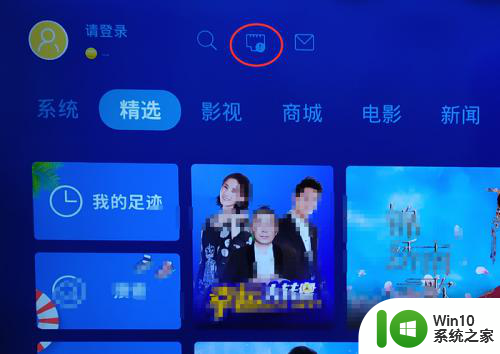
2.用遥控器移动高亮块,移到网络图标上,并控确定键。见下图
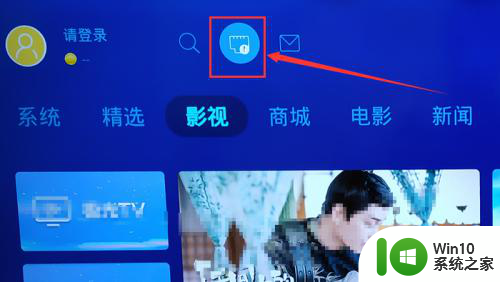
3.在“网络与蓝牙”页面,用遥控器把高亮块移动到“无线网络”项上,并按确定键。见下图
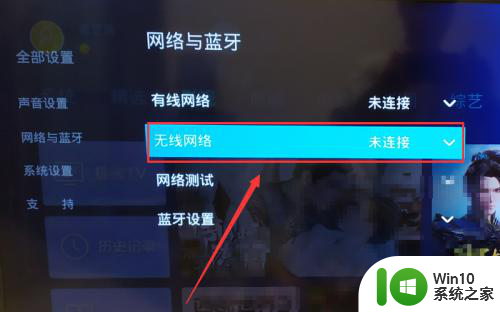
4.在打开的新页面上,用遥控器把高亮块移动到自己的WiFi上。如“ytt”,并按确定键。见下图
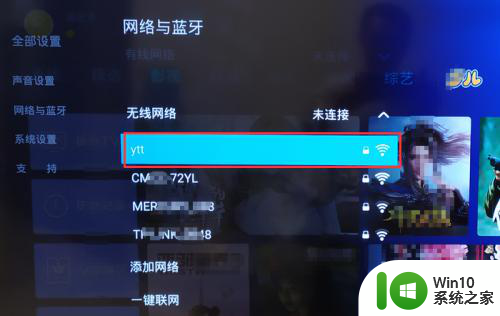
5.在打开WiFi连接设置页面,用遥控器把光标移动到密码框中。输入正常的WiFi密码。见下图
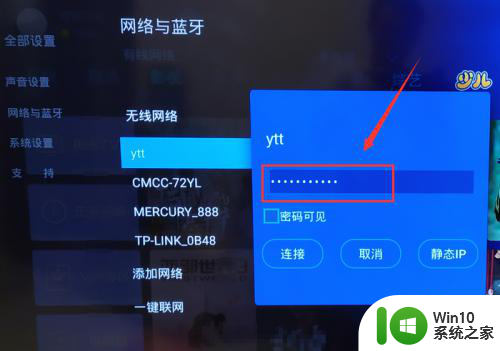
6.紧接着,用遥控器把高亮块移动到“连接”按钮上,并按确定键。见下图

7.这样设置后,“ytt”显示已连接。为了更进一步确定是否连接正常,可以返回进行网络测试。见下图
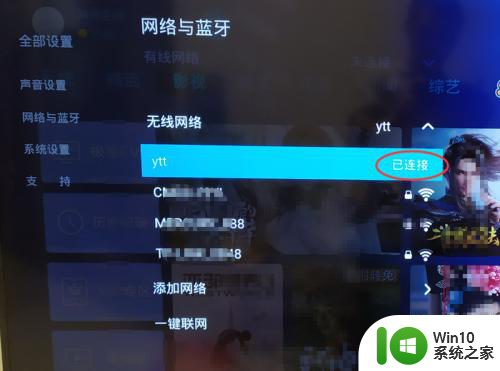
8.返回“网络与蓝牙”页面后,用遥控器把高亮块移动到“网络测试”项上。并按确定键。见下图

9.经过检测测试,Internet连接正常。网络已正常,就可以看网络电视啦。见下图
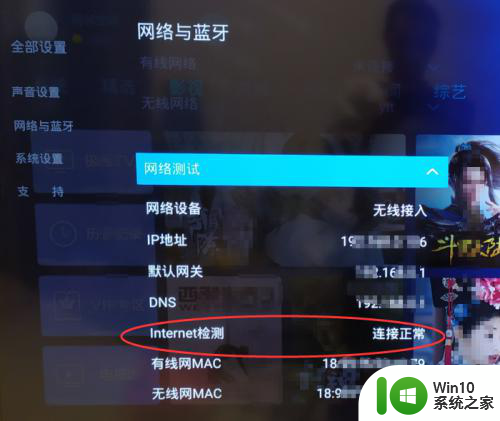
以上就是新电视如何连接无线网的全部内容,如果遇到这种情况,你可以根据小编的操作来解决,非常简单和快速,一步到位。
新电视怎么连接无线网 电视机如何连接无线网络相关教程
- 小米电视无网络请点击连接 小米电视如何设置无线网络连接
- 家用台式电脑怎么连无线网 台式电脑如何连接无线网络
- 电脑连接无线网络怎么连接 无线wifi怎么连接
- 电脑怎么连接上无线 电脑如何连接无线网络
- 惠普136w打印机连接无线网络的方法 hplaser136w怎么连接无线网络
- 电脑没有网线怎么连接网络 电脑怎么不用网线连接网络
- 新买的电脑如何设置无线网络连接 如何在新电脑上配置有线网络连接
- 笔记本电脑无线连接找不到网络修复方法 笔记本电脑无线连接连接不上网络怎么办
- 电脑连接wifi网络的详细步骤 电脑如何连接无线网络
- 无线网络手机能连上电脑连不上怎么办 无线网络手机连接电脑失败怎么解决
- 电脑网络连接不显示无线网络 电脑找不到无线网络连接怎么办
- 电脑连接无线网络出现有限的访问权限如何解决 电脑连接无线网络有限访问权限怎么办
- U盘装机提示Error 15:File Not Found怎么解决 U盘装机Error 15怎么解决
- 酷我音乐电脑版怎么取消边听歌变缓存 酷我音乐电脑版取消边听歌功能步骤
- 设置电脑ip提示出现了一个意外怎么解决 电脑IP设置出现意外怎么办
- w8系统运行程序提示msg:xxxx.exe–无法找到入口的解决方法 w8系统无法找到入口程序解决方法
电脑教程推荐
- 1 w8系统运行程序提示msg:xxxx.exe–无法找到入口的解决方法 w8系统无法找到入口程序解决方法
- 2 雷电模拟器游戏中心打不开一直加载中怎么解决 雷电模拟器游戏中心无法打开怎么办
- 3 如何使用disk genius调整分区大小c盘 Disk Genius如何调整C盘分区大小
- 4 清除xp系统操作记录保护隐私安全的方法 如何清除Windows XP系统中的操作记录以保护隐私安全
- 5 u盘需要提供管理员权限才能复制到文件夹怎么办 u盘复制文件夹需要管理员权限
- 6 华硕P8H61-M PLUS主板bios设置u盘启动的步骤图解 华硕P8H61-M PLUS主板bios设置u盘启动方法步骤图解
- 7 无法打开这个应用请与你的系统管理员联系怎么办 应用打不开怎么处理
- 8 华擎主板设置bios的方法 华擎主板bios设置教程
- 9 笔记本无法正常启动您的电脑oxc0000001修复方法 笔记本电脑启动错误oxc0000001解决方法
- 10 U盘盘符不显示时打开U盘的技巧 U盘插入电脑后没反应怎么办
win10系统推荐
- 1 番茄家园ghost win10 32位官方最新版下载v2023.12
- 2 萝卜家园ghost win10 32位安装稳定版下载v2023.12
- 3 电脑公司ghost win10 64位专业免激活版v2023.12
- 4 番茄家园ghost win10 32位旗舰破解版v2023.12
- 5 索尼笔记本ghost win10 64位原版正式版v2023.12
- 6 系统之家ghost win10 64位u盘家庭版v2023.12
- 7 电脑公司ghost win10 64位官方破解版v2023.12
- 8 系统之家windows10 64位原版安装版v2023.12
- 9 深度技术ghost win10 64位极速稳定版v2023.12
- 10 雨林木风ghost win10 64位专业旗舰版v2023.12